php小編柚子今天為大家介紹如何在Excel圖表座標軸文字的方向進行更改的操作方法。在Excel中,調整圖表的座標軸文字方向可以讓圖表更清晰易讀,提升資料展示效果。接下來,我們將詳細介紹如何操作,讓你輕鬆掌握這項技巧,提升Excel圖表製作的專業水準。
1、拖曳滑鼠選取即將建立的圖表的資料來源
2、在功能表列上執行:插入--長條圖,選擇適當的樣式
3、到這已經插入一個圖表,滑鼠點擊橫座標,使其被選中,四周出現小圓點,也就是控制點
4、右鍵點擊該橫座標軸,選擇:設定座標軸格式。
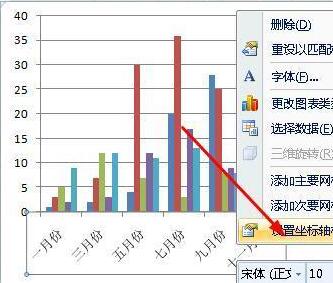
5、在彈出的對話方塊中,點選對齊方式選項,設定文字方向為垂直排,點選關閉按鈕。
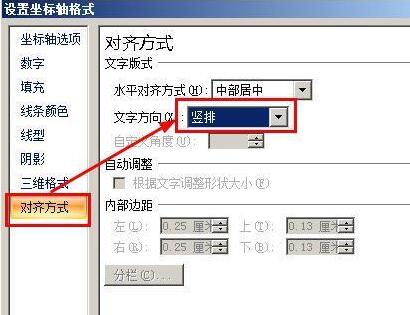
6、我們看到文字的方向已經改變了。
 #
#
以上是Excel圖表座標軸文字的方向進行變更的操作方法的詳細內容。更多資訊請關注PHP中文網其他相關文章!




